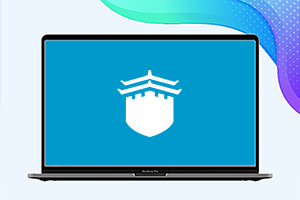Android Button按钮渐变色自带阴影和点击变色Studio运用代码,简单的Java开发用到的前端功能特效代码,网上找到的比较有用的教程这里转发一下,以后备用,有需要的自己可以学习一下。
1.首先在drawable创建一个button_selector.xml文件
<?xml version="1.0" encoding="utf-8"?>
<selector xmlns:android="http://schemas.android.com/apk/res/android">
<item android:state_pressed="false">
<shape android:shape="rectangle" >
<solid android:color="#ff58bb52" />
<!--设置渐变色 angle=0 从左到右渲染,angle=90从上到下渲染,angle=180 从右到左渲染,-->
<gradient
android:angle="0"
android:startColor="#F88800"
android:endColor="#CB5500" />
<!--设置角的弧度-->
<corners android:radius="8dp" />
<!--设置边框以及弧度-->
<stroke
android:width="1dp"
android:color="#000000" />
</shape>
</item>
<item android:state_pressed="true">
<shape>
<!--点击之后的颜色-->
<solid android:color="#fff000"/>
<!--设置角的弧度-->
<corners android:radius="8dp"/>
<!--点击之后的边框-->
<stroke
android:width="1dp"
android:color="#000000"/>
</shape>
</item>
</selector>
2.创建布局文件引用button_selector.xml文件
<Button
style="@style/Widget.AppCompat.Button.Borderless"
android:layout_width="250dp"
android:layout_height="wrap_content"
android:text="登 录"
android:background="@drawable/button_selector"
android:layout_gravity="center"
android:layout_marginTop="110dp"
android:elevation="8dp" />
style=”@style/Widget.AppCompat.Button.Borderless”是添加阴影,android:elevation=”8dp”决定了阴影的大小,这样效果就完成了。
文章转载于csdn博客https://blog.csdn.net/qq_31293345/article/details/81272344
公告: 本站提供的源码、模板、插件等等其他资源,不包含技术服务请大家谅解。赞助本站用户可帮助安装服务。
说明: 本站源码压缩包如果有密码,统一解压密码:www.rclou.cn
须知: 分享目的仅供个人学习和参考,请勿用于商业用途,否则后果自负。若有侵权,请联系我们删除文章。请致信邮箱:rcloucn@163.com
声明: 本站部分文章和资源,均来源于网络收集分享,其版权归属于该程序代码的合法者拥有。如若本站内容侵犯了原著者的合法权益,可联系我们即时处理。
说明: 本站源码压缩包如果有密码,统一解压密码:www.rclou.cn
须知: 分享目的仅供个人学习和参考,请勿用于商业用途,否则后果自负。若有侵权,请联系我们删除文章。请致信邮箱:rcloucn@163.com
声明: 本站部分文章和资源,均来源于网络收集分享,其版权归属于该程序代码的合法者拥有。如若本站内容侵犯了原著者的合法权益,可联系我们即时处理。